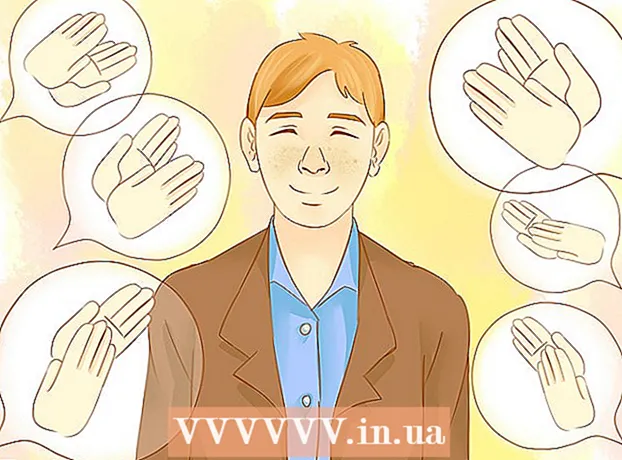লেখক:
Morris Wright
সৃষ্টির তারিখ:
28 এপ্রিল 2021
আপডেটের তারিখ:
1 জুলাই 2024

কন্টেন্ট
- পদক্ষেপ
- পদ্ধতি 1 এর 1: অ্যান্ড্রয়েড ওরিও ব্যবহার করে
- পদ্ধতি 2 এর 2: স্যামসং গ্যালাক্সি সহ
- পরামর্শ
- সতর্কতা
এই উইকিহাউ আপনাকে শিখায় যে কীভাবে অ্যান্ড্রয়েডে সম্পূর্ণ বাক্যটির জন্য দুটি বা তিন অক্ষরের পাঠ্য শর্টকাট তৈরি করতে হয়।
পদক্ষেপ
পদ্ধতি 1 এর 1: অ্যান্ড্রয়েড ওরিও ব্যবহার করে
 সেটিংস অ্যাপ্লিকেশনটি খুলুন
সেটিংস অ্যাপ্লিকেশনটি খুলুন  বিকল্পগুলির তৃতীয় গোষ্ঠীতে স্ক্রোল করুন এবং ভাষা এবং ইনপুট আলতো চাপুন। এটি ভাষা এবং ইনপুট মেনু।
বিকল্পগুলির তৃতীয় গোষ্ঠীতে স্ক্রোল করুন এবং ভাষা এবং ইনপুট আলতো চাপুন। এটি ভাষা এবং ইনপুট মেনু। - আপনার কিছু ফোনে ডায়াল করতে হতে পারে পদ্ধতি ভাষা এবং ইনপুট মেনুতে যেতে।
 ব্যক্তিগত অভিধান নির্বাচন করুন। ভাষা এবং ইনপুট বিভাগে এটি তৃতীয় বিকল্প।
ব্যক্তিগত অভিধান নির্বাচন করুন। ভাষা এবং ইনপুট বিভাগে এটি তৃতীয় বিকল্প।  নির্বাচন করুন। এটি পর্দার উপরের ডানদিকে রয়েছে।
নির্বাচন করুন। এটি পর্দার উপরের ডানদিকে রয়েছে।  একটি শব্দ বা বাক্যাংশ লিখুন। শীর্ষ লাইনটি আলতো চাপুন এবং এমন একটি শব্দ বা বাক্য লিখুন যার জন্য আপনি একটি শর্টকাট তৈরি করতে চান। উদাহরণস্বরূপ, আপনি "আমি আপনাকে ভালোবাসি" টাইপ করতে পারেন।
একটি শব্দ বা বাক্যাংশ লিখুন। শীর্ষ লাইনটি আলতো চাপুন এবং এমন একটি শব্দ বা বাক্য লিখুন যার জন্য আপনি একটি শর্টকাট তৈরি করতে চান। উদাহরণস্বরূপ, আপনি "আমি আপনাকে ভালোবাসি" টাইপ করতে পারেন।  একটি শর্টকাট টাইপ করুন। "Alচ্ছিক শর্টকাট" লেবেলের পাশের লাইনটি আলতো চাপুন এবং আপনার টাইপ করা বাক্যাংশের জন্য আপনি যে শর্টকাটটি ব্যবহার করতে চান তা টাইপ করুন। উদাহরণস্বরূপ, যদি আপনার বাক্যটি "আমি আপনাকে ভালবাসি" হয় তবে আপনি "এইচভিজে" টাইপ করতে পারেন। এটি কীবোর্ডে শর্টকাট যুক্ত করে।
একটি শর্টকাট টাইপ করুন। "Alচ্ছিক শর্টকাট" লেবেলের পাশের লাইনটি আলতো চাপুন এবং আপনার টাইপ করা বাক্যাংশের জন্য আপনি যে শর্টকাটটি ব্যবহার করতে চান তা টাইপ করুন। উদাহরণস্বরূপ, যদি আপনার বাক্যটি "আমি আপনাকে ভালবাসি" হয় তবে আপনি "এইচভিজে" টাইপ করতে পারেন। এটি কীবোর্ডে শর্টকাট যুক্ত করে।
পদ্ধতি 2 এর 2: স্যামসং গ্যালাক্সি সহ
 সেটিংস অ্যাপ্লিকেশনটি খুলুন
সেটিংস অ্যাপ্লিকেশনটি খুলুন  নীচে স্ক্রোল করুন এবং আলতো চাপুন সাধারণ ব্যবস্থাপনা. এটি সেটিংস মেনুটির নীচে। এটি একটি আইকনের পাশে যা স্ক্রোল বারগুলির অনুরূপ।
নীচে স্ক্রোল করুন এবং আলতো চাপুন সাধারণ ব্যবস্থাপনা. এটি সেটিংস মেনুটির নীচে। এটি একটি আইকনের পাশে যা স্ক্রোল বারগুলির অনুরূপ।  টোকা মারুন ভাষা এবং ইনপুট. জেনারেল ম্যানেজমেন্ট মেনুটির শীর্ষে এটি প্রথম বিকল্প।
টোকা মারুন ভাষা এবং ইনপুট. জেনারেল ম্যানেজমেন্ট মেনুটির শীর্ষে এটি প্রথম বিকল্প।  টোকা মারুন অন স্ক্রিন কিবোর্ড. শিরোনামের অধীনে এটিই প্রথম বিকল্প যা "কী-বোর্ড" বলে says
টোকা মারুন অন স্ক্রিন কিবোর্ড. শিরোনামের অধীনে এটিই প্রথম বিকল্প যা "কী-বোর্ড" বলে says  টোকা মারুন স্যামসাং কীবোর্ড. স্যামসাং কীবোর্ড হ'ল স্যামসং গ্যালাক্সি ডিভাইসের ডিফল্ট কীবোর্ড। এই কীবোর্ডটি ব্যবহার করার সময় এটি কীবোর্ডের শীর্ষে উপস্থিত হবে।
টোকা মারুন স্যামসাং কীবোর্ড. স্যামসাং কীবোর্ড হ'ল স্যামসং গ্যালাক্সি ডিভাইসের ডিফল্ট কীবোর্ড। এই কীবোর্ডটি ব্যবহার করার সময় এটি কীবোর্ডের শীর্ষে উপস্থিত হবে। - আপনি যদি স্ট্যান্ডার্ড কীবোর্ডের চেয়ে আলাদা কীবোর্ড ব্যবহার করেন তবে আপনি এখানে বিভিন্ন মেনু অপশন দেখতে পাবেন।
 টোকা মারুন স্মার্ট টাইপিং. এটি স্যামসাং কীবোর্ড মেনুতে দ্বিতীয় বিকল্প।
টোকা মারুন স্মার্ট টাইপিং. এটি স্যামসাং কীবোর্ড মেনুতে দ্বিতীয় বিকল্প।  টোকা মারুন পাঠ্য শর্টকাটগুলি. এটি স্মার্ট টাইপিং মেনুতে তৃতীয় বিকল্প।
টোকা মারুন পাঠ্য শর্টকাটগুলি. এটি স্মার্ট টাইপিং মেনুতে তৃতীয় বিকল্প। - যদি এই লেখাটি ধূসর হয় তবে "এর পাশের স্যুইচটিতে আলতো চাপুনভবিষ্যদ্বাণীপূর্ণ পাঠ্য " ভবিষ্যদ্বাণীপূর্ণ পাঠ্য সক্ষম করতে।
 টোকা মারুন অ্যাড. এটি পাঠ্য শর্টকাটগুলি মেনুতে উপরের ডানদিকে রয়েছে। এটি এমন একটি পপআপ আনবে যা আপনাকে একটি পাঠ্য শর্টকাট যুক্ত করতে দেয়।
টোকা মারুন অ্যাড. এটি পাঠ্য শর্টকাটগুলি মেনুতে উপরের ডানদিকে রয়েছে। এটি এমন একটি পপআপ আনবে যা আপনাকে একটি পাঠ্য শর্টকাট যুক্ত করতে দেয়।  একটি শর্টকাট টাইপ করুন। "শর্টকাট" পরীক্ষার সাথে লাইনটি আলতো চাপুন এবং একটি শব্দ বা বাক্যাংশের জন্য আপনি ব্যবহার করতে চান এমন একটি শর্টকাট টাইপ করুন। উদাহরণস্বরূপ, "আই লাভ ইউ" আপনাকে এই বাক্যটির জন্য "এইচভিজে" টাইপ করতে পারেন।
একটি শর্টকাট টাইপ করুন। "শর্টকাট" পরীক্ষার সাথে লাইনটি আলতো চাপুন এবং একটি শব্দ বা বাক্যাংশের জন্য আপনি ব্যবহার করতে চান এমন একটি শর্টকাট টাইপ করুন। উদাহরণস্বরূপ, "আই লাভ ইউ" আপনাকে এই বাক্যটির জন্য "এইচভিজে" টাইপ করতে পারেন।  একটি বাক্য টাইপ করুন। "বর্ধিত বাক্যাংশ" বলার মতো লাইনটি আলতো চাপুন এবং আপনি আপনার শর্টকাটের জন্য ব্যবহার করতে চান এমন পূর্ণ শব্দ বা বাক্যাংশ লিখুন।
একটি বাক্য টাইপ করুন। "বর্ধিত বাক্যাংশ" বলার মতো লাইনটি আলতো চাপুন এবং আপনি আপনার শর্টকাটের জন্য ব্যবহার করতে চান এমন পূর্ণ শব্দ বা বাক্যাংশ লিখুন।  টোকা মারুন অ্যাড. এটি শর্টকাট অ্যাড পপআপের নীচে ডানদিকে রয়েছে।
টোকা মারুন অ্যাড. এটি শর্টকাট অ্যাড পপআপের নীচে ডানদিকে রয়েছে।
পরামর্শ
- ইমেল ঠিকানা, ফোন নম্বর ইত্যাদির জন্য পাঠ্য শর্টকাটগুলি খুব দরকারী।
সতর্কতা
- আপনি যদি স্ট্যান্ডার্ড কীবোর্ড ব্যতীত অন্য কোনও কীবোর্ড ব্যবহার করছেন তবে এটি পাঠ্য শর্টকাটকে সমর্থন করে না বা সেটিংস আলাদা হতে পারে।